Excel中如何进行乘幂运算?
作者:佚名 来源:未知 时间:2024-12-21
在Excel中,乘幂运算是一项非常实用的功能,特别是在处理数据分析、科学计算以及金融建模等场景时。乘幂运算简单来说就是一个数(底数)被自身重复相乘的次数(指数)所得到的结果。例如,2的3次幂,即2³,等于2×2×2=8。在Excel中,我们可以使用内置的函数和公式来轻松地进行乘幂运算。本文将详细介绍如何在Excel中进行乘幂运算,以及相关的技巧和注意事项。
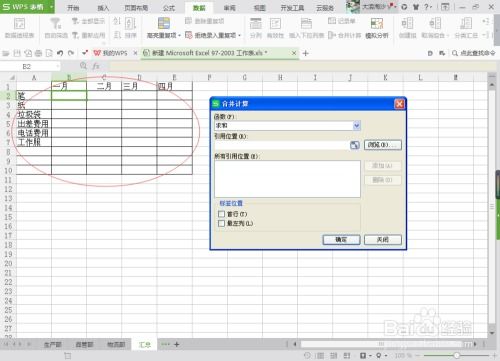
一、使用“^”运算符进行乘幂运算
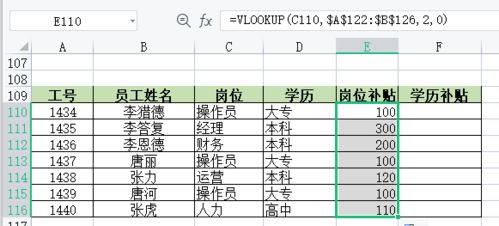
在Excel中,最简单直接的方法是使用“^”运算符来进行乘幂运算。这个运算符相当于数学中的乘方符号,能够直接计算一个数的指数幂。
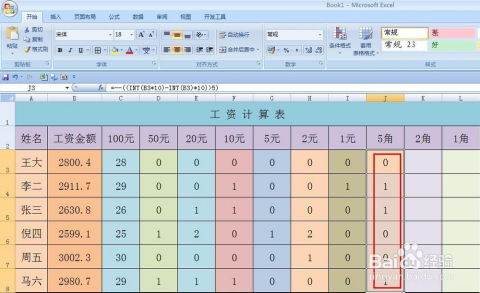
具体操作步骤如下:
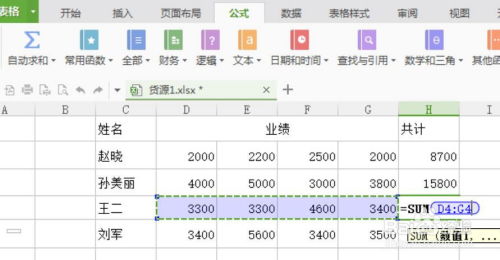
1. 打开Excel并创建一个新的工作表。
2. 在单元格中输入底数和指数。例如,在A1单元格中输入底数2,在B1单元格中输入指数3。
3. 在另一个单元格(如C1)中输入公式“=A1^B1”,然后按Enter键。此时,C1单元格将显示计算结果8,即2的3次幂。
4. 如果需要计算其他数值的乘幂,只需更改A1和B1单元格中的值,或者将公式复制到其他单元格中,并更改引用的单元格地址即可。
二、使用POWER函数进行乘幂运算
除了使用“^”运算符外,Excel还提供了一个名为POWER的函数来进行乘幂运算。这个函数可以接受两个参数:底数和指数,并返回计算结果。
具体操作步骤如下:
1. 打开Excel并创建一个新的工作表。
2. 在单元格中输入底数和指数。例如,在A1单元格中输入底数2,在B1单元格中输入指数3。
3. 在另一个单元格(如C1)中输入公式“=POWER(A1,B1)”,然后按Enter键。此时,C1单元格将显示计算结果8,即2的3次幂。
4. 同样地,如果需要计算其他数值的乘幂,只需更改A1和B1单元格中的值,或者将公式复制到其他单元格中,并更改引用的单元格地址即可。
需要注意的是,POWER函数在处理大数或小数时具有更高的精度和稳定性,因此在某些情况下可能更适合使用POWER函数来进行乘幂运算。
三、使用PRODUCT函数结合数组公式进行多次乘幂运算
虽然“^”运算符和POWER函数已经足够满足大多数乘幂运算的需求,但在某些特定情况下,我们可能需要计算一个数的多个不同指数的乘幂,并将这些结果相乘。这时,我们可以使用PRODUCT函数结合数组公式来实现。
具体操作步骤如下:
1. 打开Excel并创建一个新的工作表。
2. 在一列中输入底数(假设为2),在另一列中输入多个不同的指数(例如3、4、5)。
3. 在一个空白单元格中输入数组公式。例如,假设底数在A列,指数在B列,我们可以在C1单元格中输入以下公式:“=PRODUCT(A1^{B1:B3})”。注意,这里使用了大括号“{}”来表示数组公式,但在实际输入时,我们不需要手动输入大括号。在输入完公式后,按Ctrl+Shift+Enter键(而不是单独的Enter键),Excel会自动为大括号添加大括号并计算结果。
4. 此时,C1单元格将显示计算结果,即2的3次幂、2的4次幂和2的5次幂的乘积。
需要注意的是,数组公式在Excel中的处理方式与普通公式有所不同。它们可以处理一组值,并返回一个单一的结果。在输入数组公式时,必须按Ctrl+Shift+Enter键来确认公式,而不是单独的Enter键。此外,一旦输入了数组公式,就不能像普通公式那样直接编辑。如果需要修改数组公式,必须先选择包含该公式的单元格,然后按F2键进入编辑模式,进行必要的修改后,再次按Ctrl+Shift+Enter键确认。
四、注意事项和技巧
1. 在进行乘幂运算时,要确保底数和指数都是有效的数值。如果其中任何一个参数是非数值类型(如文本或错误值),Excel将返回错误结果。
2. 当指数为正整数时,乘幂运算的结果是一个正数。然而,当指数为负数或分数时,乘幂运算的结果可能是一个非整数或小数。此时,要注意Excel的计算精度和范围限制。
3. 在使用POWER函数时,要注意该函数可以处理非常大的数和非常小的数(包括负数和小数)。然而,在某些极端情况下,由于计算机浮点数的精度限制,POWER函数可能会返回不准确的结果。因此,在进行高精度计算时,需要谨慎使用POWER函数。
4. 在使用数组公式时,要确保公式中的数组范围是正确的。如果数组范围过大或过小,可能会导致计算结果不正确或超出预期范围。
5. 为了避免在输入数组公式时出错,建议在输入前先在空白区域测试公式的正确性。一旦确认公式无误后,再将其复制到目标单元格中并按Ctrl+Shift+Enter键确认。
6. 在处理大量数据时,使用数组公式可能会降低Excel的性能。因此,在可能的情况下,建议尽量使用普通公式或VBA宏来提高计算效率。
总之,Excel中的乘幂运算是一项非常强大的功能,能够帮助我们快速准确地计算各种数值的指数幂。通过掌握“^”运算符、POWER函数以及数组公式的使用方法,我们可以更加灵活地处理各种乘幂运算问题,并在数据分析、科学计算以及金融建模等领域中发挥更大的作用。
- 上一篇: 轻松掌握:支付宝话费充值全攻略
- 下一篇: 百度卫士高效抢票攻略:轻松捡漏回家票






























